
कई पीसी और मैक गेम कीबोर्ड को प्रथम श्रेणी के नागरिक के रूप में मानते हैं और गेम कंट्रोलर्स के लिए खराब समर्थन करते हैं। आप इस सीमा के आसपास पाने के लिए कीबोर्ड की प्रेस के लिए अपने कंट्रोलर बटन को रीमैप कर सकते हैं।
आप कुछ एनालॉग इनपुट खो देंगे - उदाहरण के लिए, जॉयस्टिक्स सिर्फ तीर कुंजियों के रूप में कार्य करेगा जो संवेदनशीलता की सामान्य सीमा के बिना चालू या बंद हैं - लेकिन कुछ गेमों के लिए, यह बहुत बड़ा मुद्दा नहीं है।
यदि आप नियंत्रक के साथ स्टीम गेम खेलना चाहते हैं, तो स्टीम पहले से ही है महान अंतर्निहित उपकरण अपने बिग पिक्चर मोड में नियंत्रकों के रीमैपिंग के लिए और यहाँ सूचीबद्ध किसी भी चीज़ की तुलना में बहुत आसान समाधान होगा। सिस्टम-वाइड या नॉन-स्टीम गेम्स में उपयोग के लिए, आपको तीसरे पक्ष के आवेदन की आवश्यकता होगी।
सम्बंधित: कैसे भाप में Xbox, PlayStation, और अन्य नियंत्रक बटन को हटाने के लिए
आपका नियंत्रक कनेक्ट करें
यह कदम स्पष्ट है, लेकिन बाजार पर कई तरह के नियंत्रकों के साथ, यह उन्हें सही ढंग से काम करने के लिए एक चुनौती हो सकता है, खासकर मैकओएस पर। हमारे पास एक व्यापक गाइड यदि आपके पास समस्याएँ हैं, तो आप जिन मुख्यधारा के नियंत्रकों का संदर्भ ले सकते हैं, लेकिन अधिकांश वर्तमान-जीन नियंत्रक प्लग और विंडोज़ और मैकओएस पर चलेंगे। अंतिम-जीन और पहले नियंत्रकों को कस्टम ड्राइवरों और सेटअप की आवश्यकता हो सकती है।
सम्बंधित: विंडोज पीसी या मैक पर किसी भी कंसोल गेम कंट्रोलर को कैसे कनेक्ट करें
आप यह सुनिश्चित कर सकते हैं कि विंडो की सेटिंग में "डिवाइस" टैब को खोलकर नियंत्रक जुड़ा हुआ है। सेटिंग> डिवाइसेस> ब्लूटूथ और अन्य डिवाइसेस पर जाएं और "अन्य डिवाइसेस" के नीचे देखें।
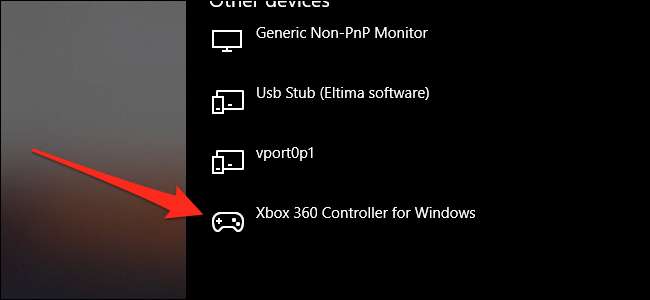
MacOS पर, आप आमतौर पर USB कंट्रोलर्स को देख सकते हैं "सिस्टम सूचना" ऐप , "USB" के तहत। ब्लूटूथ नियंत्रकों को शीर्ष मेनू में ब्लूटूथ मेनू में दिखाना चाहिए।
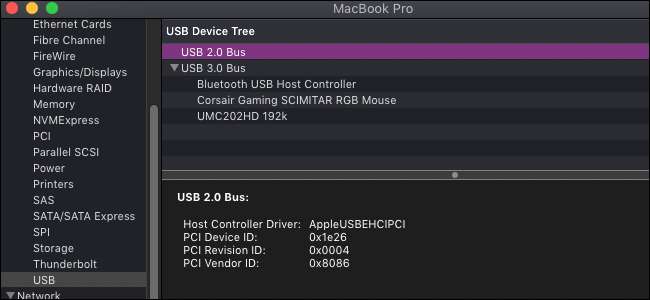
विंडोज (और लिनक्स) सेटअप - एंटीमाइक्रो
वहाँ अच्छे व्यावसायिक विकल्पों में से एक जोड़े हैं, सबसे विशेष रूप से reWASD , परंतु AntiMicro स्वतंत्र, खुला स्रोत है, और अपना काम भी करता है। यह लिनक्स पर भी काम करता है।
जीथब (या यदि आप इसे स्थापित नहीं करना चाहते हैं तो पोर्टेबल संस्करण) से नवीनतम रिलीज़ डाउनलोड करें और इसे खोलें।
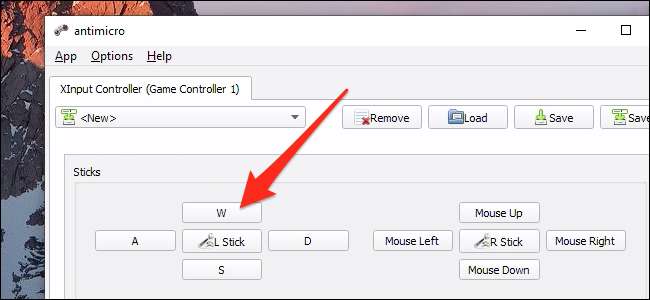
जब तक आपका नियंत्रक जुड़ा हुआ है, तब तक आपको यह स्क्रीन सभी छड़ें और बटन दिखाई देगी। आप किसी भी कीबोर्ड की, या माउस की मैपिंग सेट करने के लिए इनमें से किसी पर क्लिक कर सकते हैं। यदि आप अपने नियंत्रक पर बटन दबाते हैं, तो उसे एंटीमाइक्रो में बटन को हल्का करना चाहिए, इसलिए आपको यह पता लगाने की चिंता नहीं करनी चाहिए कि कौन सा "बटन 14" है।
एक जॉयस्टिक को WASD या एरो कीज पर मैप करना इसे एक एनालॉग इनपुट से डिजिटल एक में बदल देता है, जो कम संवेदनशील हो सकता है, लेकिन आप बीच में "एल स्टिक" बटन पर क्लिक करके मृत क्षेत्रों और अन्य सेटिंग्स को कॉन्फ़िगर कर सकते हैं।
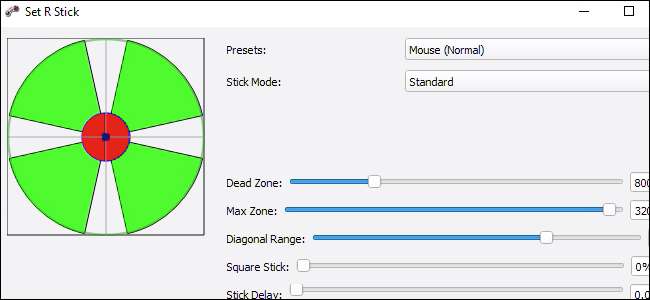
माउस को मैप करने पर जॉयस्टिक भी अच्छी तरह से काम करता है, जो कुछ एनालॉग नियंत्रण को वापस लाता है। किसी भी ऐसे खेल के लिए अच्छा है, जिसके लिए प्रथम-व्यक्ति लक्ष्य की आवश्यकता होती है।
सेटिंग्स में कुछ उन्नत विकल्प हैं, जैसे मैक्रो समर्थन और प्रोफ़ाइल स्विचिंग। लेकिन, बॉक्स से बाहर, एंटीमाइक्रो कीबोर्ड कीज को नियंत्रित करने के लिए अच्छी तरह से काम करता है।
MacOS सेटअप - आनंददायक

MacOS के लिए, सुखद एंटीमाइक्रो का एक बढ़िया विकल्प है जो उपयोग करने के लिए और भी सरल है। बस एप्लिकेशन चलाएं, अपने नियंत्रक पर एक बटन दबाएं, फिर अपने कीबोर्ड पर एक कुंजी दबाएं, और उस प्रत्येक बटन के लिए दोहराएं जिसे आप मैप करना चाहते हैं। ऐसा करने के बाद, शीर्ष दाएं कोने में रन बटन दबाएं (यह ">" की तरह दिखता है) और जाने के लिए अच्छा होना चाहिए। आपके मैक के मेनूबार पर इसकी कोई मौजूदगी नहीं है, इसलिए आपके पास अपने नियंत्रक का उपयोग करने के दौरान खिड़की खुली होनी चाहिए।
आनंद लेने योग्य कई प्रोफाइल का समर्थन करता है, बटन के साथ प्रोफाइल स्विच करना और माउस को हिलाना। जॉयस्टिक्स नक्शे में थोड़ा गड़बड़ हो सकता है, क्योंकि यह कई अक्षों के बीच स्विच करता है। लेकिन, कुछ परीक्षण और त्रुटि के साथ, यह ठीक काम करना चाहिए।







